使用 Qt 助手
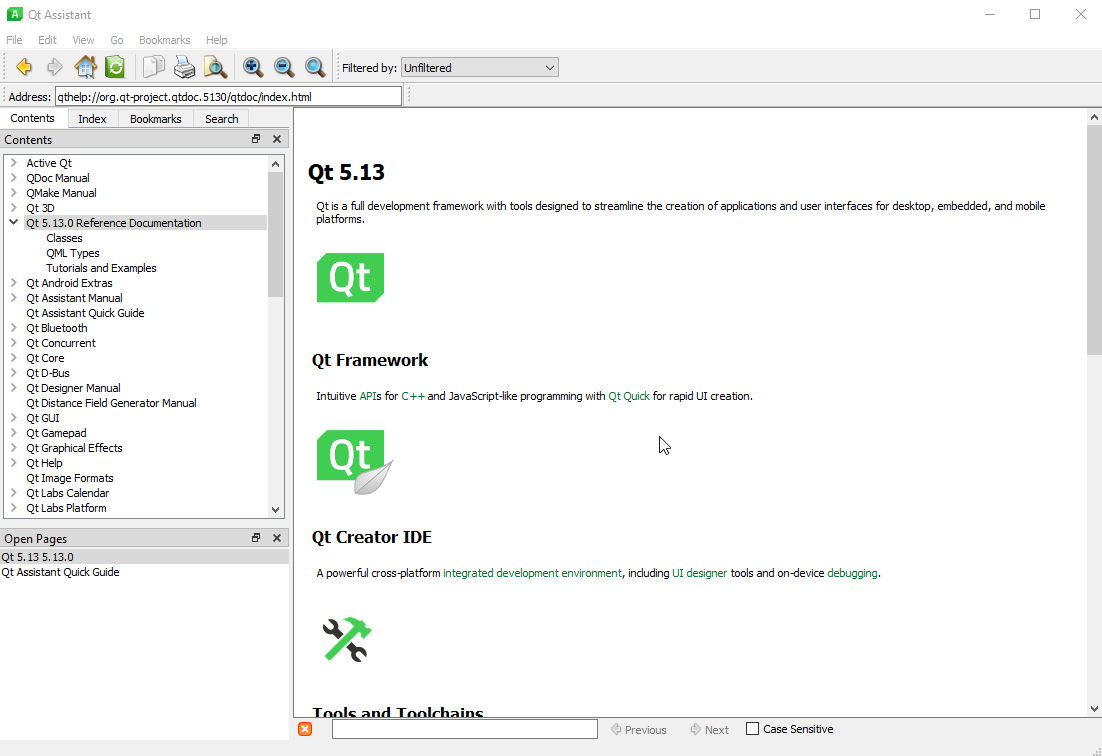
您可以在文档窗口中阅读文档。要在一个新标签页中打开一个主题,在内容窗口中右键单击它以打开上下文菜单,然后选择在新标签页中打开链接。所有打开的主题都列在打开的页面窗口中。选择一个主题,在文档窗口中查看它。
如果您希望文档窗口尽可能多地使用空间,可以轻松地组合、移动或隐藏侧边栏窗口。要组合窗口,将一个拖动到另一个上面并释放鼠标。如果隐藏了一个或所有侧边栏窗口,请选择键盘快捷方式以显示它们。您可以在查看菜单中查看键盘快捷方式。
侧边栏窗口可以停靠到主窗口中,因此您可以将其拖动到主窗口的顶部、左侧、右侧或底部,或者您可以将它们拖出Qt 助手以使它们作为独立窗口浮起。
要更改显示文档或应用程序本身的浏览器窗口中的字体家族和字体大小,请选择编辑>首选项>字体。
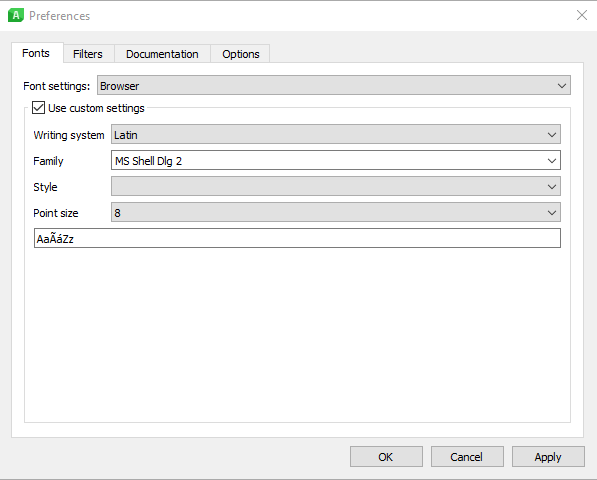
要临时增加或减小文档窗口中的字体大小,请选择查看>放大或缩小。要重置字体大小,请选择查看>正常大小。
要导航到页面,请选择转到>上一页或下一页。这会带您到历史记录中的上一页或下一页。要返回主页,请选择转到>主页。要指定主页,请选择编辑>首选项>选项。
要使内容窗口与在文档窗口中显示的当前页面同步,请选择转到>与目录同步。
地址工具栏提供了一个快速输入特定文档文件 URL 的方法。要显示地址工具栏,请选择查看>工具栏>地址工具栏。
从页面内容中搜索
要在当前页面上找到文本,请选择编辑>在文本中查找。在字段中输入搜索词。搜索是增量进行的,这意味着您在字段中输入字符时,最相关的结果就会显示出来。
如果您选中了区分大小写复选框,搜索会考虑搜索词的大小写。例如,如果您搜索spin,它会匹配spin但不匹配Spin。
要从前一位置或当前页面的下一位置搜索,请单击上一页或下一页。
要隐藏查找控件,请单击关闭或按Esc。
全文搜索
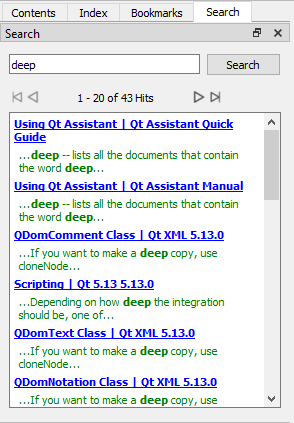
Qt Assistant 提供了一个强大的全文搜索引擎。您可以在 搜索 窗口中搜索特定的单词或文本。输入您想要查找的文本,然后按 Enter 键或点击 搜索 按钮。搜索不区分大小写。例如,Foo、fOo 和 FOO 都被视为相同。
您可以使用 FTS 查询语法 创建复杂的查询。
以下是一些常见的搜索模式示例
deep– 列出包含单词 deep 的所有文档deep*– 列出所有以 deep 开头的单词的文档deep copy– 列出包含单词 deep 和 copy 的所有文档"deep copy"– 列出包含短语 deep copy 的所有文档
找到的文档列表按包含的搜索文本出现次数进行排序,包含出现次数最多的文档排在前面。只需单击列表中的任何文档即可在 文档 窗口中显示它。
如果文档已更改 —— 例如,文档已添加或删除 —— Qt Assistant 将重新对其索引。
过滤帮助内容
Qt Assistant 允许您安装任何类型的文档,只要它是以 Qt 压缩帮助文件(*.qch)组织的。例如,您可以同时查看多个 Qt 版本的 Qt 参考文档。在许多方面,这非常方便,因为只需要一个版本的 Qt Assistant。但是,同时进行搜索索引等任务变得更加复杂,因为大多数关键字在多个 Qt 版本中定义。这意味着 Qt Assistant 将始终提示用户选择哪个应该显示。
我们使用文档过滤器来解决这个问题。一个过滤器由其名称标识,并包含一个过滤器属性的列表。属性只是一个字符串,并且可以自由选择。属性由文档本身定义,这意味着每个文档集通常都有一个或多个属性。
例如,Qt Assistant 文档定义了属性 assistant 和 tools,而 Qt Designer 定义了 designer 和 tools。然后,显示所有工具的过滤器将只定义属性 tools,因为此属性属于这两个文档集。将属性 assistant 添加到过滤器中,然后只显示 Qt Assistant 文档,因为 Qt Designer 文档不包含此属性。在过滤器中具有空属性列表将匹配所有文档。也就是说,它相当于请求未过滤的文档。
要创建和删除文档过滤器,请选择 编辑 > 首选项 > 过滤器。
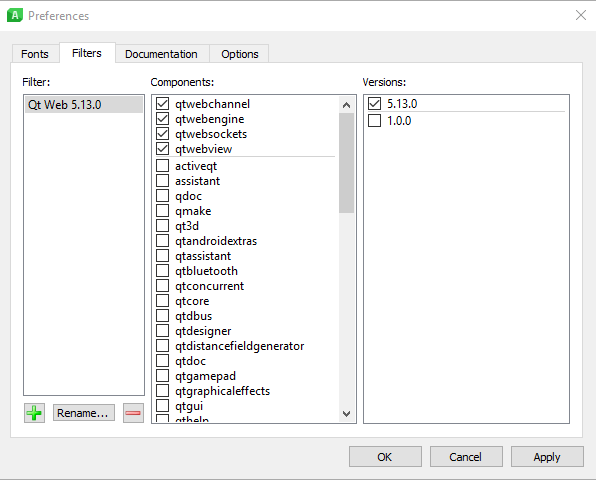
要添加新过滤器,请点击 添加,指定过滤器名称,然后点击 确定。然后在 属性 字段中选择过滤器属性。
要删除过滤器,请选中它然后点击 删除。
过滤器工具栏允许您将过滤器应用于安装的当前文档。要显示过滤器工具栏,请选择 查看 > 工具栏 > 过滤器工具栏。
添加文档
要安装和删除压缩帮助文件,请选择 编辑 > 首选项 > 文档。
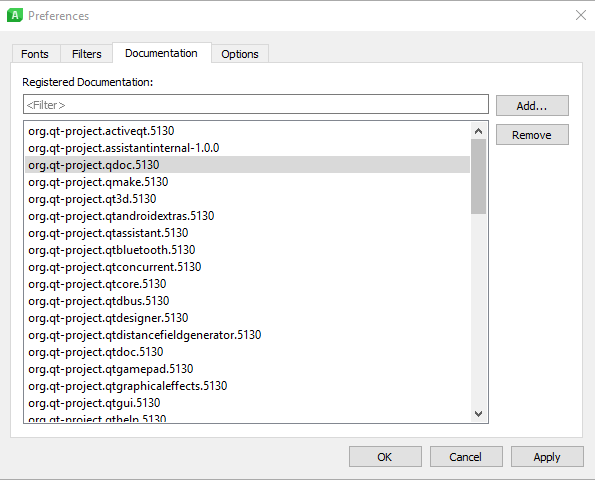
点击 安装 按钮,选择要安装的压缩帮助文件 (*.qch) 的路径。要删除帮助文件,请在列表中选择文档集,然后点击 删除。
指定主页
要指定点击主页按钮时Qt Assistant显示的主页,请选择编辑 > 首选项 > 选项。
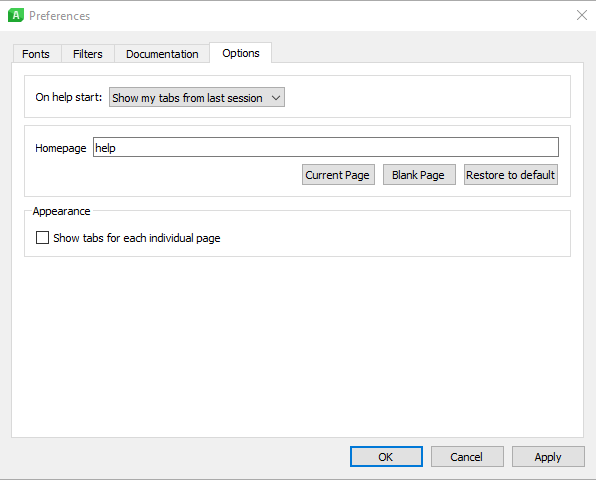
输入主页的URL或选择当前页面以将当前显示的页面设置为您的首页。要保留首页为空,请选择空白页。选择恢复默认以将您的首页重置为默认首页。
使用命令行选项
Qt Assistant处理以下命令行选项
| 命令行选项 | 简要说明 |
|---|---|
| -collectionFile <file.qhc> | 使用指定的集合文件而不是默认文件。 |
| -showUrl <URL> | 显示由URL引用的文档。 |
| -enableRemoteControl | 启用Qt Assistant的远程控制。 |
| -show <widget> | 显示指定的侧边栏窗口,可以是“内容”、“索引”、“书签”或“搜索”。 |
| -hide <widget> | 隐藏指定的侧边栏窗口,可以是“内容”、“索引”、“书签”或“搜索”。 |
| -activate <widget> | 激活指定的侧边栏窗口,可以是“内容”、“索引”、“书签”或“搜索”。 |
| -register <doc.qch> | 在给定的帮助集合中注册指定的压缩帮助文件。 |
| -unregister <doc.qch> | 从给定的集合文件中注销指定的压缩帮助文件。 |
| -remove-search-index | 清除帮助搜索引擎的索引。如果关联的索引文件损坏,此选项很有用。Qt Assistant将在下一次启动时重新索引文档。 |
| -rebuild-search-index | 重建帮助搜索引擎的索引。注意,此操作可能需要一些时间才能完成。 |
| -setCurrentFilter <filter> | 将给定的过滤器设置为活动过滤器。 |
| -quiet | 不显示任何错误、警告或成功消息。 |
© 2024 Qt公司版权所有。此处包含的文档贡献的版权属于各自的所有者。此处提供的文档是根据自由软件基金会发布的GNU自由文档许可证版本1.3的条款许可的。Qt及其相应标志是芬兰 Qt公司在全球和/或其他国家的商标。所有其他商标均属于其各自的所有者。
